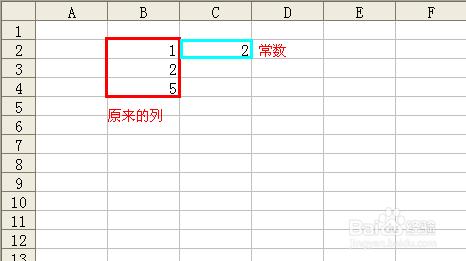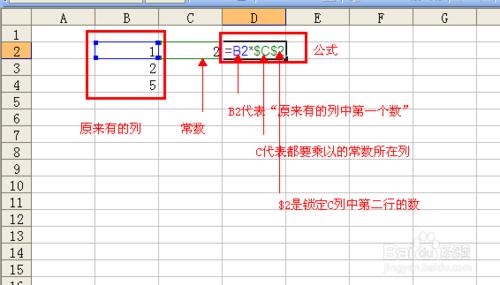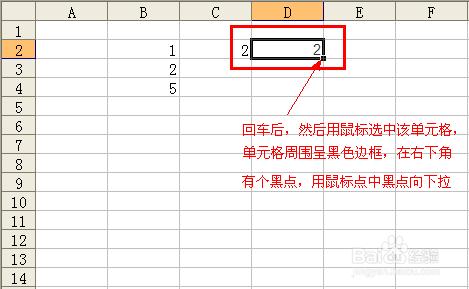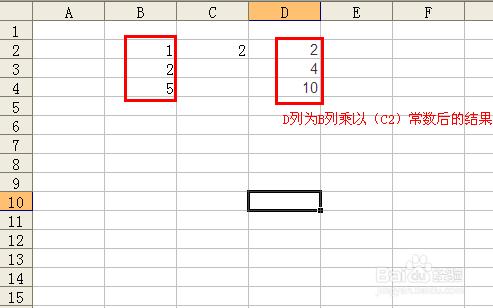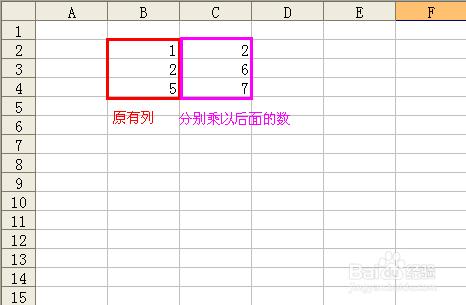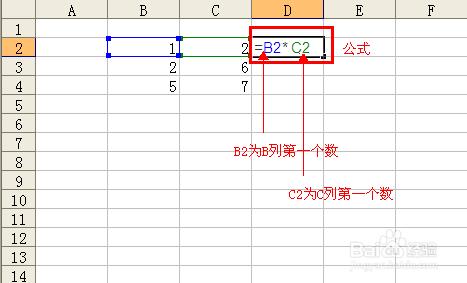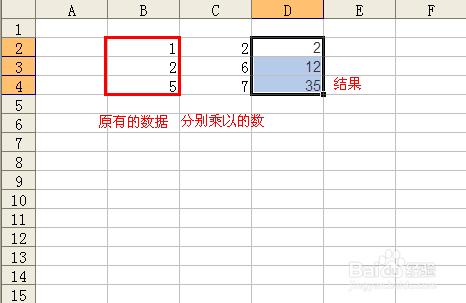用過Excel表格的朋友們都知道,它的計算資料的功能很強大,只需將你計算的資料填寫在表格中,輸入公式就可以即刻算出答案來。今天小編給大家分享如何將excel中一列數乘以常數在另一列中顯示。
工具/原料
Excel2003
方法一
開啟Excel2003版本,然後在上面輸入資料,我們為了看來方便,分別在B2、B3、B4中輸入1、2、5,然後在C2中輸入要乘以的常數2,我們得到的是:讓原有資料的B列乘以常數2後的結果顯示在D列。
此時,我們在D列的第二行輸入公式=B2*$C$2,然後按鍵盤上回車鍵。
回車後,然後我們可以看到B列第一個資料1乘以常數2得到的結果為2,在D列中顯示,然後返回來選中D2單元格,用滑鼠放在單元格的右下角黑點處,呈黑十字時,向下拉動滑鼠。
此時自動填充原有列乘以常數後的結果。
方法二
如果我們將原有列B列資料不動,然後在C列C2、C3、C4中分別輸入2、6、7,然後將B列的B2、B3、B4分別乘以C2、C3、C4的相對應的資料,然後將結果顯示在D列相應位置。
然後在D2中輸入公式=B2*C2,再按鍵盤上的回車鍵。
此時,返回來選中D2單元格,然後按照方法一中的方法向下拉動單元格,將其他的資料也求出來。